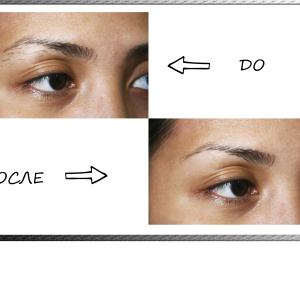توجه! این مقاله ممکن است شما را به سرگرمی با سردبیران گرافیک، منجر به دانش اسرار فتوشاپ، حفظ کلید های داغ و از خواب بیدار روحیه شور و شوق در مردم منجر شود. در صورت لزوم، به شدت بخوانید و شاخص های خود را دنبال کنید.
نحوه حذف پس زمینه در فتوشاپ - سحر و جادو
این به اصطلاح ابزار است که شما شروع به برش شی. برای انجام این کار، باید تصویر مورد نظر را در فتوشاپ باز کنید و آن را در نوار ابزار پیدا کنید. برای کاربران با یک رابط انگلیسی زبان، آن را به عنوان ابزار جادوگر سحر و جادو ثبت می شود.

- کلید SHIFT را پایین نگه دارید و سحر و جادو سحر و جادو را در پس زمینه فشار دهید تا زمانی که خارج شود. به یاد داشته باشید: تغییر نمی تواند منتشر شود تا زمانی که تمام پس زمینه را انتخاب نکنید، می توانید به عنوان یک چوب به جسم سقوط نکنید. فقط پس زمینه!
این چگونگی فرآیند انتخاب به نظر می رسد:

- هنگامی که شما بر روی تمام نقطه اختصاص داده نشده نقطه نیست و پس زمینه خود را در نهایت آماده برای کار بیشتر، پیدا کردن کلید حذف بر روی صفحه کلید خود و بر روی آن کلیک کنید،
- اطمینان حاصل کنید که تنظیمات را در پنجره ای که ظاهر می شود را بررسی کنید، همه چیز باید مطابق با تصویر زیر باشد

- به منظور در روسیه: فیلد اول شامل کلمه "سفید"، سپس "عادی" و "100٪" است.
- بر روی کلمه کلیک کنید
- شما یک شی حک شده بر روی یک پس زمینه سفید دریافت خواهید کرد، اما چیزی می تواند از انتخاب زباله باقی بماند،

- برای حذف آن، کلید E را فشار دهید، آن را پاک کن،
- به آرامی جزئیات اضافی را پاک کنید،
- هدف برش است
این روش برای زمینه های مونوفونیک و اشیاء روشن است. اما اگر پس زمینه تار شده یا بسیار دقیق باشد، یک نوع با یک جادوگر جادویی ممکن است کار نکند. بیایید سعی کنیم راه دوم را از بین ببریم.

چگونه برای حذف پسزمینه در فتوشاپ - انتخاب یک لایه ماسک
ما باید کمی بیشتر کار کنیم، اما نتیجه بسیار بهتر خواهد بود.
- تصویر مورد نظر را باز کنید و بلافاصله لایه را کپی کنید، برای این، راست کلیک بر روی تصویر کوچک تصویر در سمت راست زیر و انتخاب "لایه کپی" یا "لایه تکراری لایه"،

- حالا یک ماسک ایجاد در یک لایه کپی شده: پیدا کردن آیکون مورد نظر در سمت راست و مطبوعات،
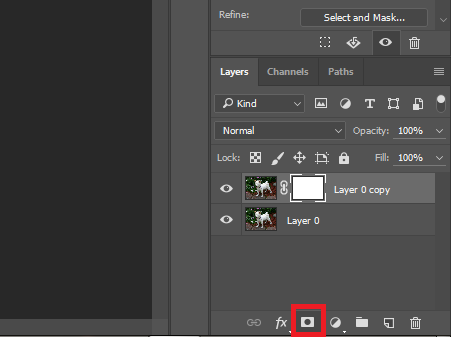
- نزدیک مینیاتور لایه، یک پنجره کوچک سفید ظاهر خواهد شد، همانطور که در تصویر،
- در حال حاضر "قلم مو" ابزار را با کلیک بر روی حرف لاتین B،
- تنظیمات قلم مو خود را باید مثل یک تصویر زیر شود،

- رنگ براش سیاه را انتخاب کنید و کلید Q، در حال حاضر لایه است با رنگ قرمز مشخص را فشار دهید. به این معنی که شما را در مسیر درست هستند.
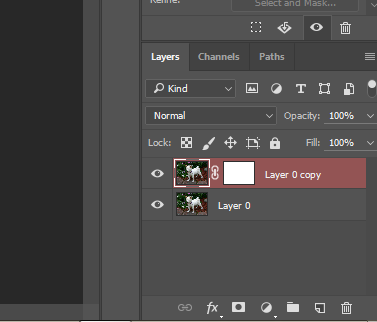
- دقت شی بدون رفتن فراتر از فریم و در حال سقوط در پس زمینه نیست قرعه کشی،
- اگر شما هنوز هم ضربه قلم مو بر روی پس زمینه - تغییر رنگ از قلم مو در رنگ سفید و لغزش خود را پر کنید. به یاد داشته باشید: سیاه و سفید رسم، سفید یخ،
- اسلاید کل شی.

- حالا کلید Q را دوباره فشار دهید و سپس حذف،
- پس زمینه حذف شده است، شما می توانید شی به یک جای جدید نقل و انتقال و یا ریختن آن را با رنگ سفید.

هر دو گزینه به نظر می رسد به راحتی پس از شما سعی کنید به آنها خودتان را. نکته اصلی، انجام نمی شود ترس اشتباه می شود، به دلیل آن است که همیشه ممکن است به لغو آخرین عمل با استفاده از کلیدهای ترکیبی Ctrl + Z + دگرساز. و به تحکیم دانش، ویدئو زیر را ببینید.